Extensor wifi con OpenWrt
Por el 31 de Marzo de 2022
Un extensor wifi sirve para extender la cobertura de un determinado punto de acceso. Con una antena se conecta al punto de acceso ya existente, y con la otra crea una nueva red local que sale a Internet a través de la primera.
En este tutorial parto de un punto de acceso ya configurado con su nombre de red y su contraseña y un nuevo router con la última versión estable de OpenWrt recién instalada (a día de hoy la 21.02.2) y sin configurar con la dirección 192.168.1.1. Estará conectado por cable a un ordenador con la IP 192.168.1.100. Esta dirección se cambiará por 192.168.2.1 después de instalar OpenWrt.
Se trata de la configuración más sencilla y el mayor inconveniente está en que no se amplía la red existente sino que se crea una nueva, por lo que los clientes de la segunda red tendrán NAT doble para salir a Internet. Hay otras configuraciones alternativas para evitar este problema:
Conexión a la red existente
Como primer paso voy a conectar el nuevo router a la conexión existente:
-
Voy a
Network / Wireless -
Pulso el botón
Scanderadio0 -
Cuando aparezca la red pulso el botón
Join Network -
Introduzco la contraseña y pulso
Submit -
Activo la conexión pulsando
Enable
Una vez hecho esto aparecerá la conexión en la lista de redes wireless:
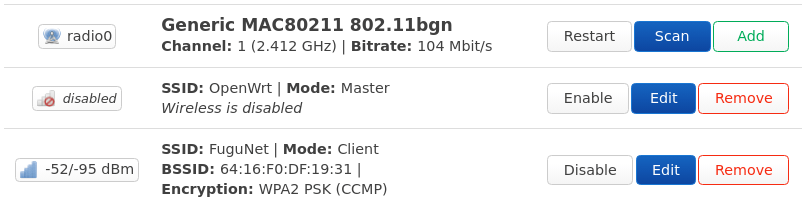
Creación de una nueva red
Ahora voy a crear una nueva red, pero antes de activar la conexión inalámbrica hay que asignar una nueva dirección para evitar la colisión con la primera red.
Configuración de la dirección de la nueva red
La primera es 192.168.10.1 y para esta usaré 192.168.20.1.
-
Voy a
Network / Interfaces -
Pincho en
Editde la interfazLAN -
En el campo
IPv4 addresspongo 192.168.20.1 -
Le doy a
Savey aSave & Apply
Ya está hecho, aunque ahora se perderá la conexión al ordenador hasta que a éste le cambies la IP a 192.168.20.100 ya que ahora la dirección de red es distinta.
Configuración de la nueva red inalámbrica
Esta parte es sencilla, tan sólo hay que editar la conexión que aparece como Master en la sección Network / Wireless y aplicar los cambios.
En la sección DHCP / DNS voy al campo DNS forwardings y especifico la dirección 192.168.10.1 que es el servidor DNS de mi red local.